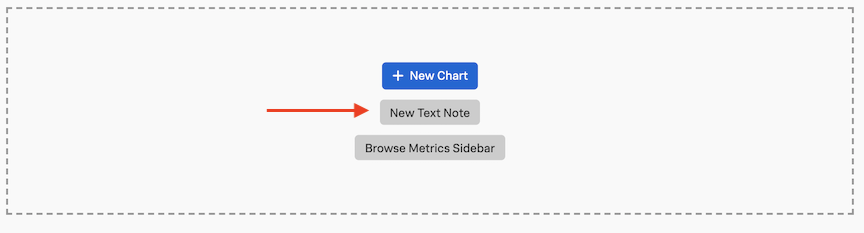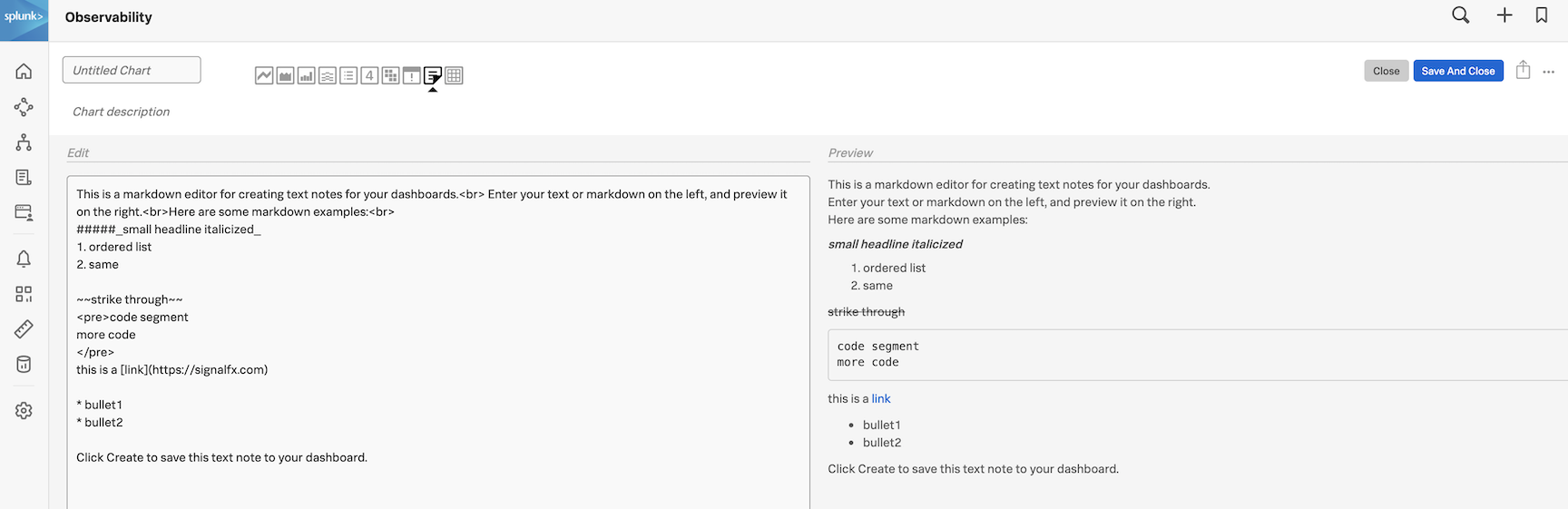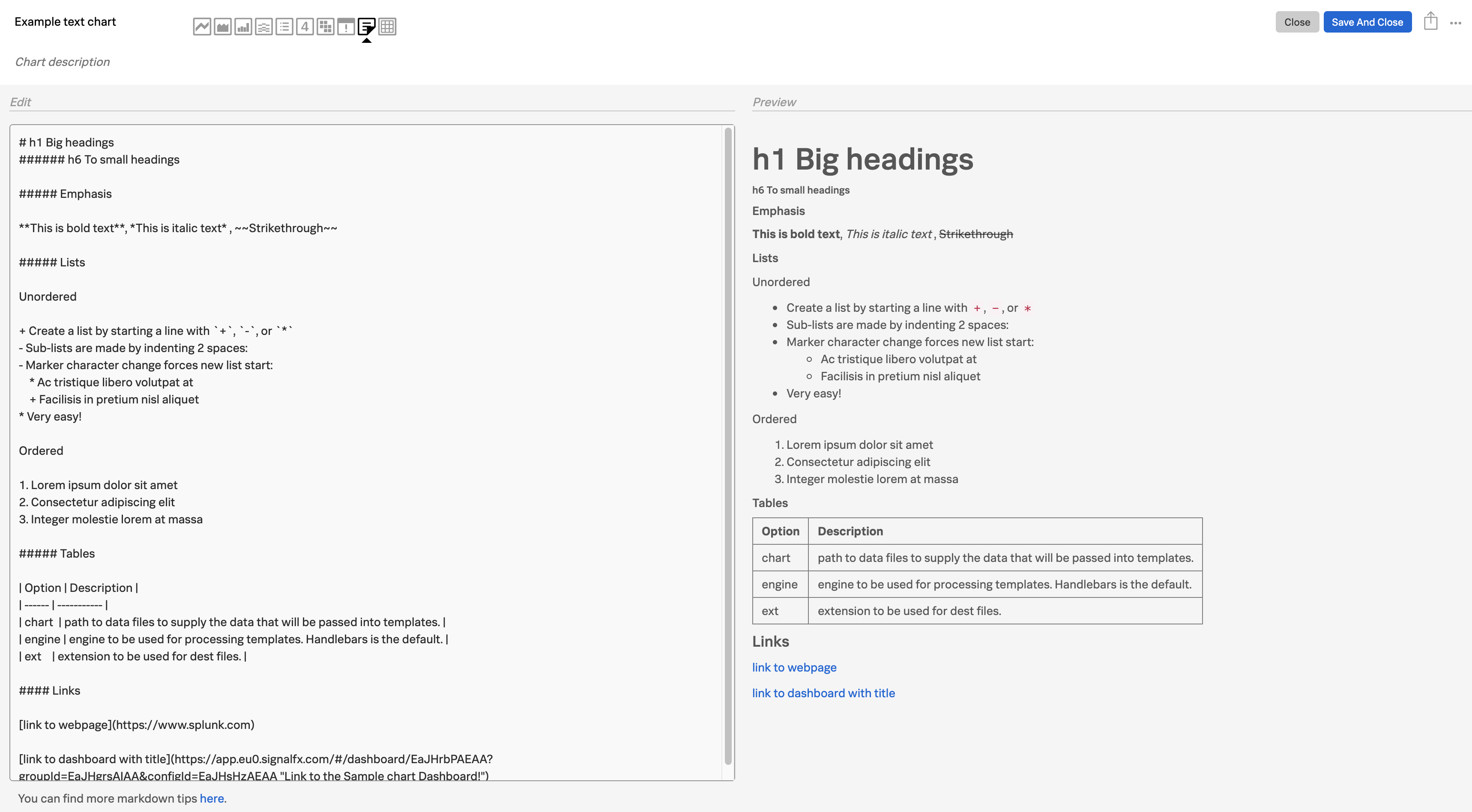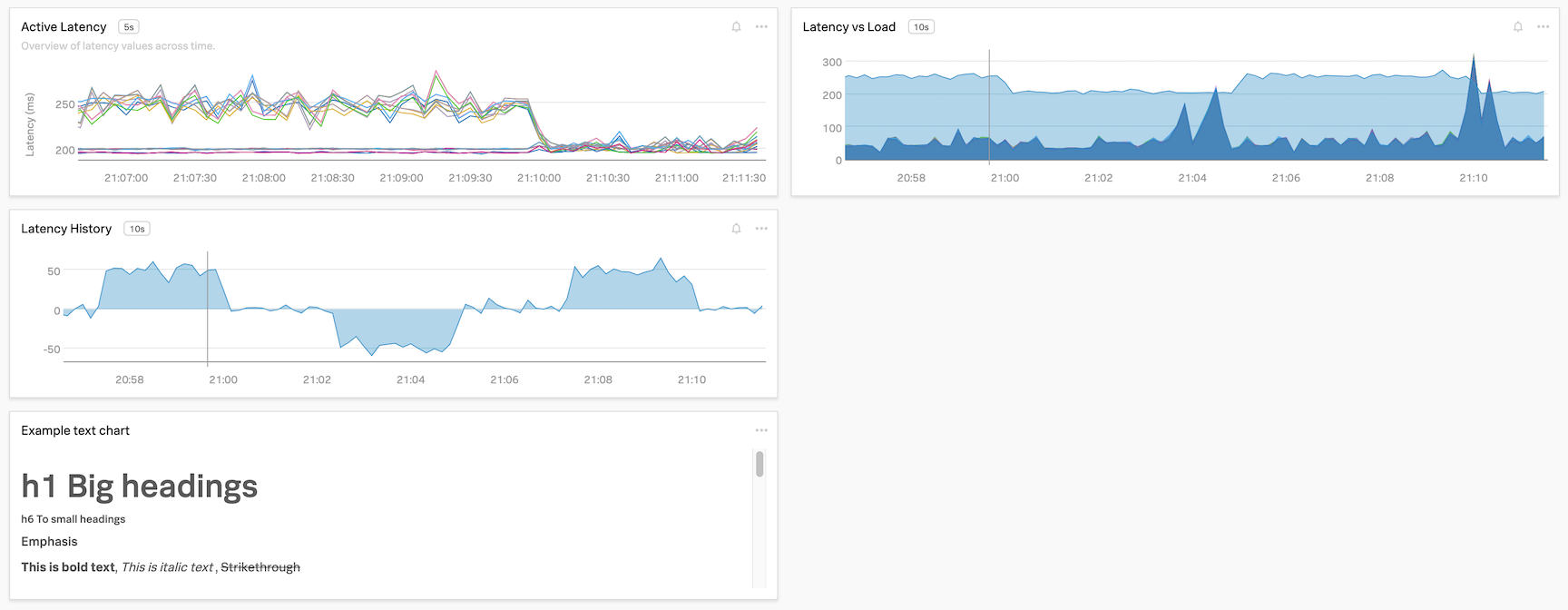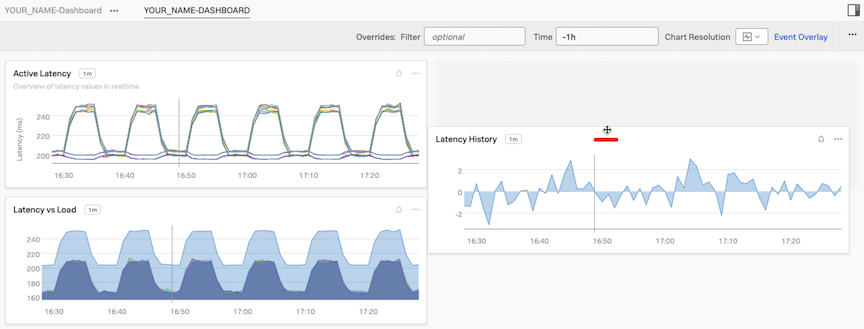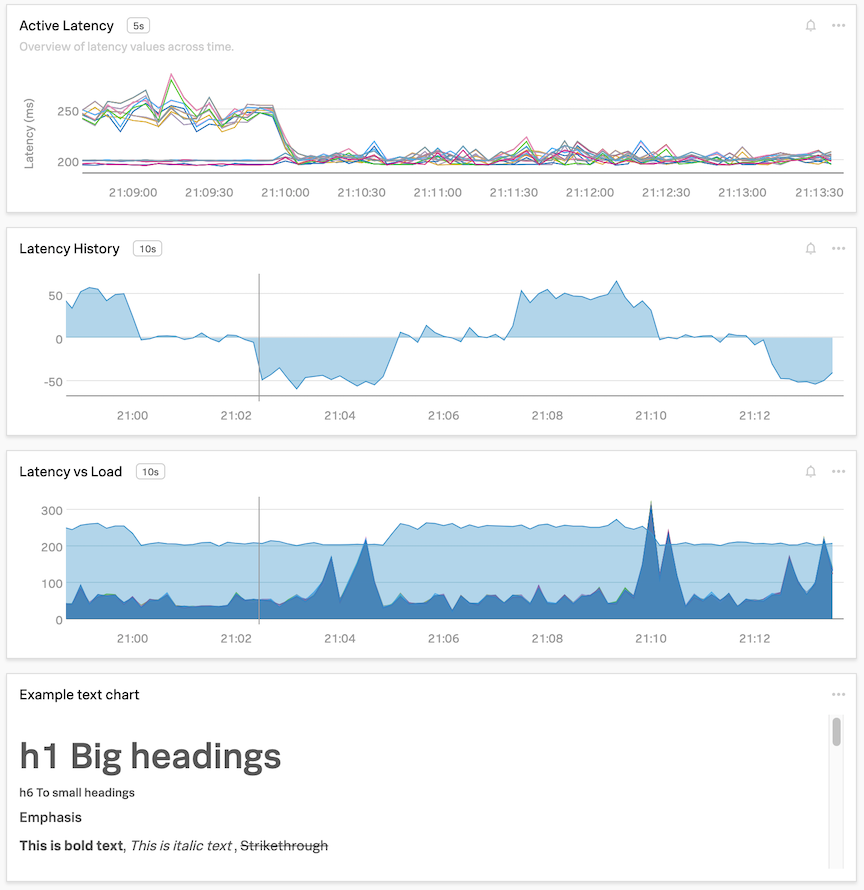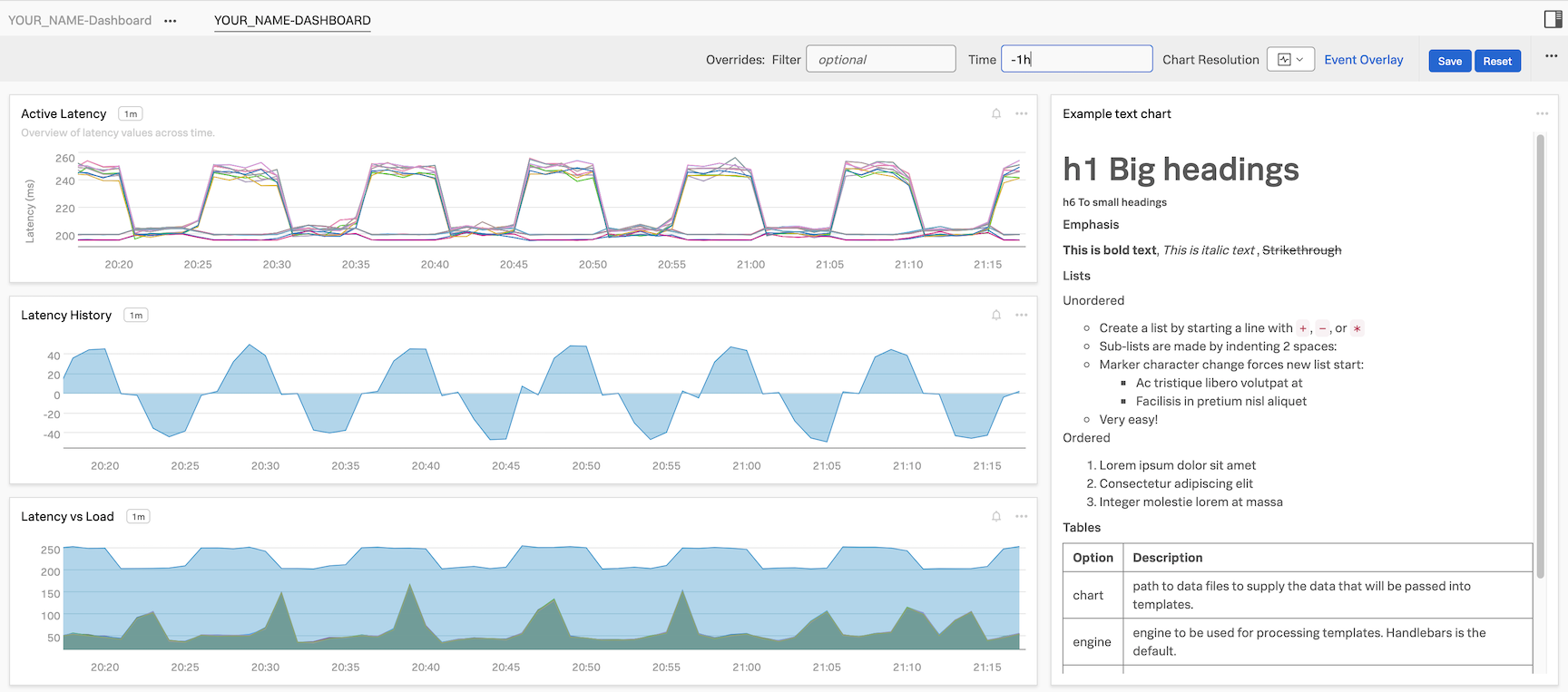ノートの追加とダッシュボードのレイアウト
1. メモの追加
ダッシュボードには、ダッシュボードの利用者を支援するための短い「説明」ペインを配置することがよくあります。
ここでは、New Text Note ボタンをクリックして、ノートを追加してみましょう。
すると、ノートエディターが開きます。
ノートに単なるテキスト以外のものを追加できるように、Splunk ではこれらのノート/ペインで Markdown を使用できるようにしています。 Markdown は、ウェブページでよく使われるプレーンテキストを使ってフォーマットされたテキストを作成するための軽量なマークアップ言語です。
たとえば、以下のようなことができます (もちろん、それ以外にもいろいろあります)。
- ヘッダー (様々なサイズで)
- 強調スタイル
- リストとテーブル
- リンク: 外部の Web ページ (ドキュメントなど) や他の Splunk IM ダッシュボードへの直接リンクできます
以下は、ノートで使用できる上記のMarkdownオプションの例です。
# h1 Big headings
###### h6 To small headings
##### Emphasis
**This is bold text**, *This is italic text* , ~~Strikethrough~~
##### Lists
Unordered
+ Create a list by starting a line with `+`, `-`, or `*`
- Sub-lists are made by indenting 2 spaces:
- Marker character change forces new list start:
* Ac tristique libero volutpat at
+ Facilisis in pretium nisl aliquet
* Very easy!
Ordered
1. Lorem ipsum dolor sit amet
2. Consectetur adipiscing elit
3. Integer molestie lorem at massa
##### Tables
| Option | Description |
| ------ | ----------- |
| chart | path to data files to supply the data that will be passed into templates. |
| engine | engine to be used for processing templates. Handlebars is the default. |
| ext | extension to be used for dest files. |
#### Links
[link to webpage](https://www.splunk.com)
[link to dashboard with title](https://app.eu0.signalfx.com/#/dashboard/EaJHrbPAEAA?groupId=EaJHgrsAIAA&configId=EaJHsHzAEAA "Link to the Sample chart Dashboard!")上記をコピーボタンでコピーして、Edit ボックスにペーストしてみてください。 プレビューで、どのように表示されるか確認できます。
2. チャートの保存
ノートチャートに名前を付けます。この例では、Example text chart としました。そして、Save And Close ボタンを押します。
これでダッシュボードに戻ると、メモが追加されました。
3. チャートの順序や大きさを変更
デフォルトのチャートの順番やサイズを変更したい場合は、ウィンドウをドラッグして、チャートを好きな場所に移動したり、サイズを変更したりすることができます。
チャートの 上側の枠 にマウスポインタを移動すると、マウスポインタがドラッグアイコンに変わります。これで、チャートを任意の場所にドラッグすることができます。
ここでは、 Latency vs Load チャートを Latency History と Example text chart の間に移動してください。
チャートのサイズを変更するには、側面または底面をドラッグします。
最後の練習として、ノートチャートの幅を他のチャートの3分の1程度にしてみましょう。チャートは自動的に、サポートしているサイズの1つにスナップします。他の3つのチャートの幅を、ダッシュボードの約3分の1にします。ノートを他のチャートの左側にドラッグして、他の23個のチャートに合わせてサイズを変更します。
最後に、時間を -1h に設定すると、以下のようなダッシュボードになります。
次は、ディテクターの登場です!